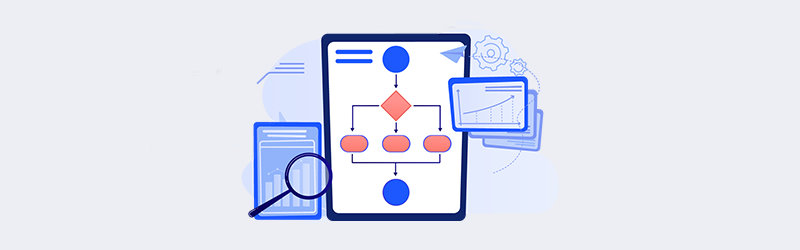
Digitalizar e arquivar documentos com PDF4me Workflows
PDF4me Workflows é a sua solução de automação one-stop para as suas tarefas documentais. Temos implementado triggers para a maioria dos serviços comuns de armazenamento em nuvem como o Google Drive e o Dropbox. Isso permite aos usuários automatizar suas tarefas de documentos como qualquer outra plataforma popular sem código, sem o ônus de custos pesados. O serviço interno de automação de documentos da PDF4me oferece maior controle sobre os trabalhos com documentos a um custo insignificante em comparação com seus concorrentes.
Todos nós temos documentos importantes que precisam ser salvos e preservados para uso futuro. Os documentos físicos terão sempre o risco de se perder devido a vários factores. É aqui que a digitalização de documentos é importante. Digitalizar os seus documentos e criar digitalizações de qualidade agora é criar usando apenas a câmara do seu telemóvel. Uma ótima opção para fazer isso é o aplicativo de digitalização móvel PDF4me. O aplicativo de digitalização e automação PDF4me é uma ótima maneira de digitalizar seus documentos físicos e convertê-los em documentos PDF com detalhes ou texto que podem ser pesquisados ou copiados.
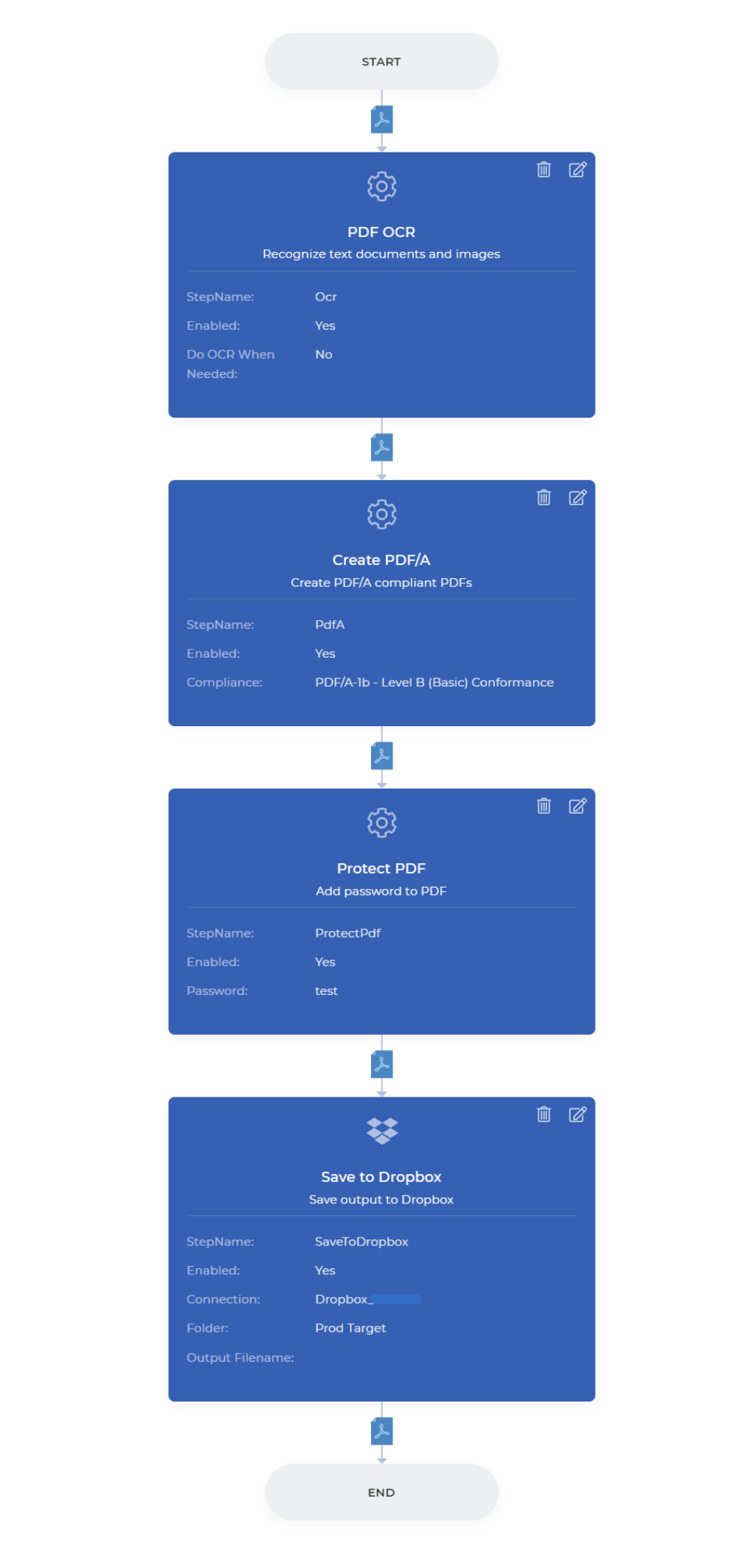
Vamos olhar para um cenário onde podemos criar Scans de documentos, salvá-los no Dropbox, acioná-los automaticamente para serem processados com OCR de alta qualidade, até mesmo salvá-los de volta ao armazenamento na nuvem como arquivos PDF/A ou protegidos por senha.
Criar digitalizações de documentos
As digitalizações de documentos podem ser criadas utilizando o seu dispositivo móvel, basta tirar uma imagem clara do seu documento com uma câmara telefónica ou criar digitalizações adequadas com a ajuda de aplicações como PDF4me Sca & Automation. Com o aplicativo PDF4me Scan, você também pode carregar as digitalizações diretamente para o Dropbox ou Google Drive.
Adicionar um PDF4me Dropbox Trigger
Crie uma conexão PDF4me Dropbox e adicione um gatilho para observar os arquivos em uma pasta especificada. Mapear a localização da pasta corretamente.
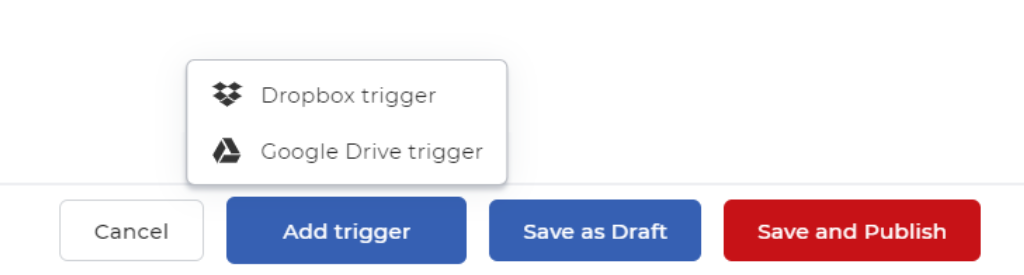
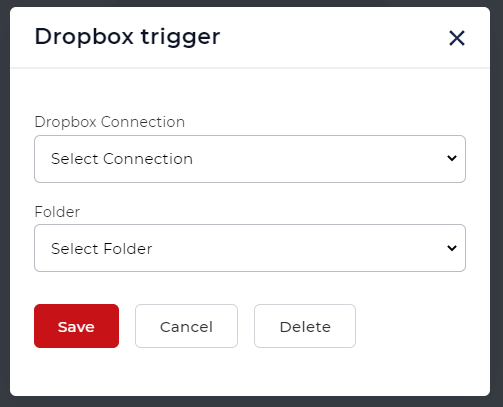
Adicionar PDF4me acção PDF OCR (se necessário)
Adicione uma ação de OCR do PDF se você quiser converter seu PDF digitalizado em um PDF pesquisável com texto copiável.
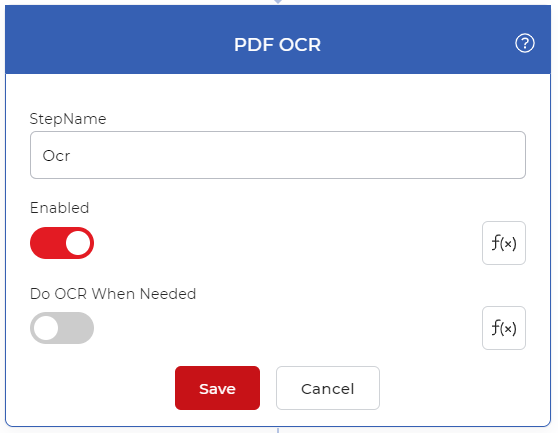
Adicionar ação PDF/A (se necessário)
Você pode converter arquivos de documentos digitalizados em arquivos compatíveis com o padrão PDFA para um melhor arquivamento.
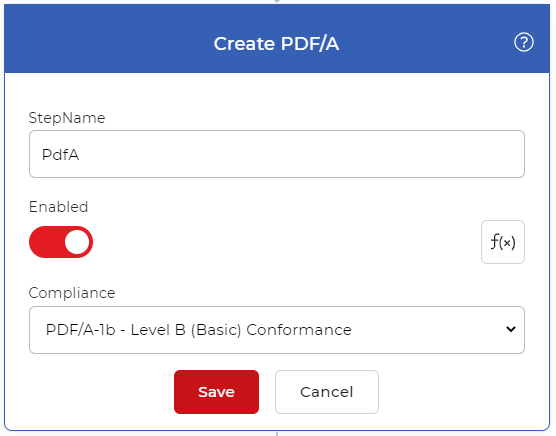
Adicionar acção de protecção PDF
Se você quiser proteger os arquivos PDF, adicione uma senha aos seus PDFs processados antes de salvá-los. Assim, proteja os seus ficheiros PDF de qualquer adulteração externa.
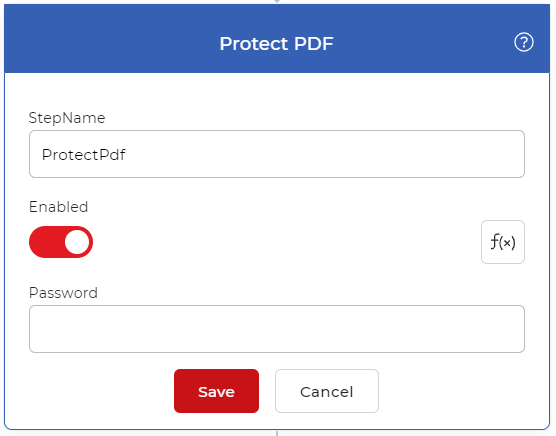
Finalmente, adicione a ação Salvar ao Dropbox
Como última etapa do fluxo de trabalho, adicione uma ação Salvar na Dropbox para definir a pasta de destino dos seus arquivos processados na Dropbox.
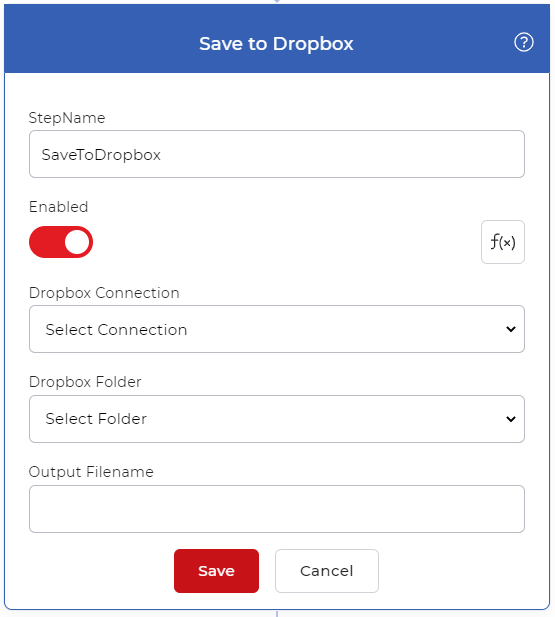
Com uma PDF4me Subscription, você será capaz de executar a automação de documentos sem quebrar e economizar tempo valioso para seus processos de negócios mais importantes. Além disso, você terá acesso ilimitado a ferramentas online e economizará dinheiro em plataformas de automação caras de terceiros.



